Dus je hebt dat geweldige podcast-idee en je bent klaar om de wereld stormenderhand te veroveren; je hebt alleen een klein probleempje... zo veel van de gasten die je van plan bent te interviewen, wonen in verschillende steden, of misschien zelfs in landen (of je bevindt je midden in een wereldwijde pandemie en sociale afstand zorgt ervoor dat je niemand kunt zien). Welnu, u neemt uw podcast-interview op afstand gewoon op tijdens een telefonische vergadering op Zoom of Skype! Behalve wat er gebeurt als je internetverbinding wegvalt of als je computer crasht? Je wilt niet al je werk verliezen of eindigen met afleveringen die vrijwel onbegrijpelijk zijn.
Voer een double-ender-opname in om de dag te redden!
Lees verder om te leren hoe je podcasts opneemt met meerdere microfoons vanaf verschillende locaties.
Wat is een double-ender-opname?
Een double-ender is een oplossing voor opnemen op afstand waarbij zowel de host als de externe gast (of twee co-hosts) lokaal audio (en video) opnemen aan de kant van elke deelnemer, in plaats van via internet. Nadat de sessie is afgelopen, kunnen de twee afzonderlijke audiotracks in postproductie aan elkaar worden genaaid.
Hoewel u Zoom- of Skype-gesprekken kunt opnemen, hebben deze verschillende beperkingen. Omdat ze een enkele track via internet opnemen, ben je overgeleverd aan je wifi-verbinding. Dit kan leiden tot fragmentarische audio en uitval, vertragingen en een slechtere geluidskwaliteit vanwege de audiocompressie.
De voordelen van Double-Ender-opname
1. Studiokwaliteit audio en video
Door double-ender te gebruiken, kunt u opnamen van studiokwaliteit op afstand maken. Omdat uw media lokaal worden opgenomen, is dit volledig onafhankelijk van de internetkwaliteit. Zelfs als u in realtime vertragingen of glitches ervaart, zullen deze aan het einde niet aanwezig zijn in uw audio- of videobestanden. Dit betekent dat het kan klinken alsof je in dezelfde kamer bent als je gast, zelfs als je twee continenten van elkaar verwijderd bent.
2. Niet-gecomprimeerde bestanden
Met ongecomprimeerde audio zou je geluid verliesvrij moeten zijn, wat een meeslepende en hoogwaardige ervaring voor je luisteraar creëert.
3. Extra beveiliging/back-ups
Bovendien bieden double-enders een extra beveiligingslaag, omdat je podcastaflevering niet verloren gaat als je computer crasht tijdens je opnamesessies.
Double-ender hardware-oplossingen

Een manier om een double-ender-podcast op te nemen, is dat beide partijen hun hardware gebruiken om op te nemen. U en uw gast kunnen bijvoorbeeld een camera of smartphone van hoge kwaliteit installeren om externe video van hoge kwaliteit op te nemen en een externe, draagbare recorder voor uw audio gebruiken.
Heb je al hardware? U kunt onze microfoontest en webcamtest gebruiken om de kwaliteit van de hardware die u momenteel heeft te controleren.
Bent u op zoek naar een nieuwe opstelling? We zijn hier om u te begeleiden.
Als u kiest voor een kleine en draagbare opstelling met ingebouwde microfoons van hoge kwaliteit, is uw opstelling net zo eenvoudig als het opnemen en starten van uw interview op afstand op uw computer. De Zoom H2N is een goede optie voor zowel beginners als meer gevorderde podcasters.
Heb je al een microfoon waar je een grote fan van bent? Verschillende draagbare recorders zijn compatibel met externe microfoons en hebben fantoomvoeding. De Zoom H5 werkt goed, of als u uw dubbele systeemopname-configuratie uitvoert met een Samson Q2U, kunt u dezelfde microfoon gebruiken voor uw lokale opname en uw gesprek op de computer.
Als je geen externe recorder hebt, bieden de meeste nieuwere iOS- of Android-apparaten opnamen van professionele kwaliteit door een externe microfoon aan te sluiten. U kunt OTG-kabels gebruiken om uw huidige USB-microfoon aan te sluiten of investeren in een microfoon, zoals de Rode Smartlav+, die klaar is voor gebruik met uw telefoon.
Er zijn echter enkele nadelen, omdat je ervoor moet zorgen dat je voldoende opslagruimte op je telefoon hebt. Dat is een van de voordelen van een externe recorder - ze zijn ontworpen voor één specifieke functie - audio opnemen - zodat u zich geen zorgen hoeft te maken over alle andere processen op de achtergrond die ruimte en batterij verbruiken.
Ten slotte kunt u lokaal opnemen op de harde schijf van uw computer, maar het vergt wat meer technische kennis omdat u uw computeraudio tegelijkertijd naar twee stukjes software moet leiden.
Hiervoor heb je een virtuele audiomixer zoals Voicemeeter op een pc of Soundflower voor Mac nodig. Vervolgens routeert u zowel Zoom als de opnamesoftware van uw keuze (Audacity, Reaper, Audition, enz.) om vanaf hetzelfde microfoonkanaal op te nemen in de virtuele mengsoftware. Dit stuurt de audio naar zowel de Zoom-oproep als de lokale software voor opname. Het is even wennen, maar de resultaten zijn uitstekend.
Hoewel dit een uitstekende geluidskwaliteit levert, zal het een uitdaging zijn om deze in te stellen en op te lossen. Je zult dezelfde problemen op het gebied van geheugen en verwerking het hoofd moeten bieden als met een smartphone, plus je verbruikt bronnen voor Zoom en je lokale recorder. En als u per ongeluk de verkeerde instellingen gebruikt, kunt u zeer teleurstellende resultaten krijgen. Als uw computer crasht of de batterij leeg raakt, kunt u mogelijk beide opnamen kwijtraken.
Ten slotte, zelfs als je de complexe technische opzet kunt omzeilen en geweldige gasten hebt die dit ook kunnen, heb je ook nodig dat elke deelnemer de lokale opnames naar de host stuurt. Dit kan een heel ander probleem worden, omdat de bestanden waarschijnlijk groot zijn en niet aan e-mails worden gehecht, dus ze zullen verschillende oplossingen moeten vinden voor het verzenden van grote bestanden. Dit zorgt niet alleen voor een minder professionele ervaring voor de gast, maar het creëert ook stress voor jou, als gastheer, omdat je afhankelijk bent van en erop vertrouwt dat de andere deelnemers hun deel doen voordat je zelfs maar aan de slag kunt met postproductie .
Hoe externe podcasts op te nemen met behulp van Double Ender-hardware
Als je ervoor kiest om deze route te volgen, volgt hier een overzicht van de stappen die jij en elke andere deelnemer moeten volgen:
- Maak een paar testopnames met uw recorder, of deze nu een ingebouwde microfoon heeft of u deze op een externe hebt aangesloten. Probeer verschillende afstanden en als je microfoon verschillende instellingen biedt, zoek dan uit wat het beste werkt.
- Zodra je je configuratie hebt bedacht, log je in op je conferencing-app en begin je een gesprek met je gast (of co-host). Zorg ervoor dat u een hoofdtelefoon gebruikt, zodat alleen uw stem en er wordt geen feedback opgenomen.
- Als jullie er allebei klaar voor zijn, druk je op opnemen. Voordat u officieel aan uw interview begint, moet u een markering hebben, zodat u uw bestanden gemakkelijk kunt uitlijnen tijdens de postproductie. Aftellen en tegelijkertijd klappen of "hallo" zeggen, is voldoende.
- Als je klaar bent, stop je met opnemen. Herinner uw gast eraan om u hun bestand te sturen.
- Nadat je hun bestand hebt ontvangen, importeer je beide audiotracks in de door jou gekozen bewerkingssoftware en lijn je ze uit met je markering.
Dubbele ender-softwareoplossingen
Hoewel het gebruik van hardware een goede optie is, is het relatief technologisch veeleisend en weten uw gasten misschien niet hoe ze zich moeten opstellen. En als je om de een of andere reden problemen moet oplossen in het midden van de aflevering, kan het behoorlijk faffy zijn en zou je een deel van je harde werk kunnen verliezen.
Om deze reden kunnen double-ender softwareoplossingen een van de beste manieren zijn om externe podcasts met gasten op te nemen. Op die manier kunt u uw double-ender-interview opnemen zonder iets extra's van de gast te vragen, en u krijgt de extra beveiligingslaag met een realtime back-upopname op de cloudserver van uw software.
Software voor opnemen op afstand, zoals Riverside.fm, biedt een eenvoudige interface die bijna precies lijkt op een telefonische vergadering, behalve dat de opname lokaal wordt gedaan en u twee afzonderlijke, niet-gecomprimeerde nummers downloadt aan het einde van uw gesprek. Het beste van alles is dat noch jij, noch je gast software hoeft te downloaden om aan de slag te gaan - het hele proces gebeurt vanuit het comfort van je browser.
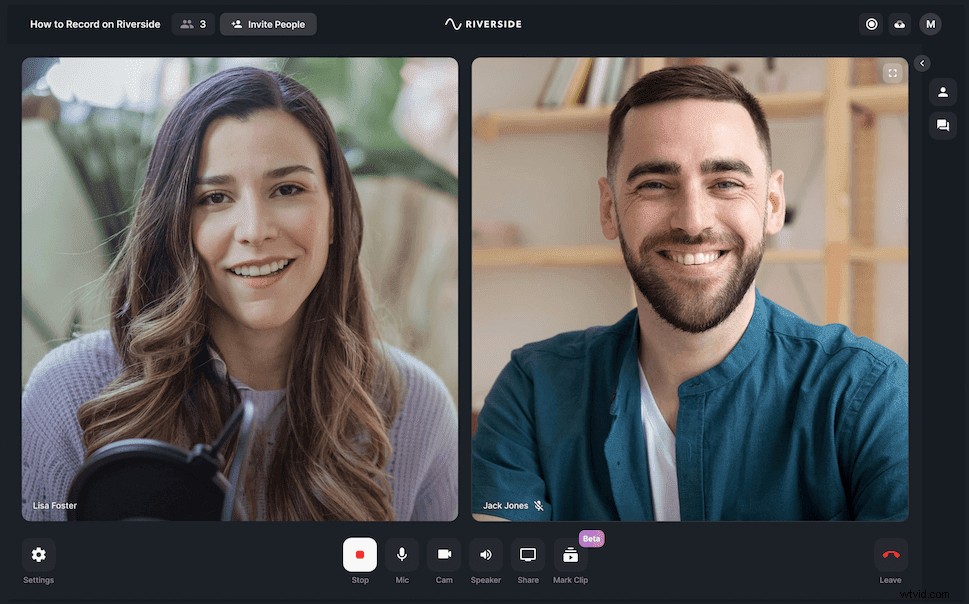
Riverside biedt ook video-opnames tot 4K, wat een enorm voordeel is voor een extra element van verbinding met uw publiek en waardevolle inhoud biedt voor herbestemming.
Leren hoe je een podcast opneemt met twee hosts vanaf verschillende locaties is eenvoudig met Riverside. Het proces is net zo eenvoudig als inloggen op uw account, een show maken en de link naar uw gast sturen om mee te doen. Je kunt hun video- en audio-invoer zien, zodat je ze eraan kunt herinneren hun externe microfoon aan te sluiten als ze die hebben om de kwaliteit te verhogen. Terwijl u aan het opnemen bent, uploadt de software tegelijkertijd de aflevering in realtime en wordt er een cloudback-up opgeslagen, zodat u de bestanden vrijwel onmiddellijk kunt downloaden wanneer uw sessie voorbij is. Je hoeft je gast niet te vragen om hun bestanden te verzenden en te wachten tot ze erachter komen - het is in orde voor jou, de host, in een kwestie van seconden.
Podcasts op afstand opnemen met Double Ender-software
Je kunt deze stappen volgen om te leren hoe je een podcast via internet kunt opnemen vanaf twee verschillende locaties.
- Log in op de door jou gekozen software voor opnemen op afstand.
- Maak een podcaststudio voor twee personen.
- Deel de link naar je show met je gast. Ze hoeven er alleen maar op te klikken om deel te nemen vanuit hun browser - geen downloads nodig!
- Je gast zal meedoen en de groene kamer binnengaan om zich voor te bereiden, hun video te bekijken, enz.
- Je kunt hun audio- en video-ingangen zien, dus geef ze een overzicht en herinner ze eraan om verbinding te maken met een externe microfoon en webcam als ze die hebben.
- Klik op record en ga aan de slag!
- Terwijl je opneemt, worden zowel de bestanden van jezelf als die van de gast lokaal opgenomen en in realtime geüpload naar de software. Je hebt een back-up in de cloud, zodat je niet al je werk kwijtraakt als je computer crasht, en je kunt de bestanden aan het einde binnen enkele minuten downloaden.
- Download de bestanden en voeg ze samen in postproductie!
Tips voor Double Ender-opnames
1. Draag een koptelefoon
Aangezien je twee afzonderlijke audiotracks maakt die in de postproductie aan elkaar worden genaaid, wil je dat elke track alleen de audio van de relevante persoon heeft. Als u geen koptelefoon draagt, loopt u het risico dat uw recorder het geluid van uw gast oppikt. Dit zou niet per se een groot probleem zijn - je kunt het meestal gewoon wegknippen, zodat alleen hun lokaal opgenomen audio wordt afgespeeld - maar het maakt het bewerken vervelender, vooral als je een verhit gesprek hebt en soms door elkaar praat.
2. Ruim je opslag op
Als u ervoor kiest om hardware te gebruiken voor dubbelzijdige opnamen, wilt u zoveel mogelijk ruimte creëren op de schijf waar uw inhoud wordt opgeslagen. Dit is niet alleen om voldoende ruimte te hebben voor je podcastaflevering (je zou niet willen worden afgebroken vanwege opslagproblemen), maar ook om het risico op crashes te minimaliseren en de prestaties te verbeteren. Hoe meer opslagruimte er beschikbaar is, hoe meer bronnen er kunnen worden gebruikt voor je podcastopname.
3. Gebruik een externe microfoon
Met de meeste double-ender opnamesoftware kun je zien welke video- en audiobron je gast gebruikt voor je gesprek. Zorg ervoor dat je een kort overzicht maakt voordat je begint en herinner ze eraan om hun externe microfoon aan te sluiten, als ze dat nog niet hebben gedaan, voor het helderste geluid dat mogelijk is.
Double Ender-opnamen bewerken
Aan het einde van uw gesprek ontvangt u voor elke gespreksdeelnemer aparte bestanden. U kunt ze vervolgens importeren in uw bewerkingssoftware naar keuze om met de postproductie te beginnen. Je moet ervoor zorgen dat elke track op één lijn ligt, dus overweeg een markering te maken net nadat je begint met opnemen. Tel bijvoorbeeld tot drie en laat alle deelnemers in elkaar klappen of 'Hallo' zeggen. Vervolgens kun je de tracks uitlijnen op basis van dat moment, en vanaf daar zou het soepel moeten gaan!
Merk op dat sommige opnameplatforms ook bewerkingstools bieden. Riverside's Magic Editor heeft verschillende tools om u te helpen bij uw postproductieproces. Dit omvat eenvoudige synchronisatie van nummers, het corrigeren van audio door middel van ruisnormalisatie en leuke tools voor aangepaste achtergronden en logo's.
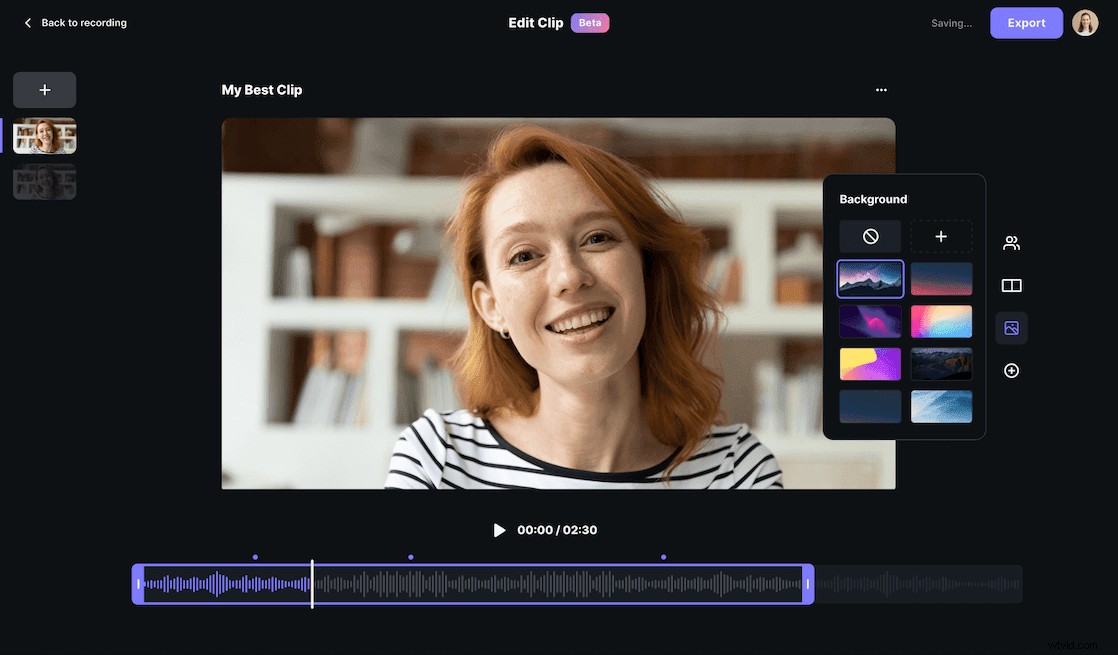
The Toss-Up:hardware-oplossingen versus digitale oplossingen
- Double-ender opname biedt hoogwaardige opnamen op afstand voor je podcast met een externe gast.
- Als je ervoor kiest om de hardwareroute te volgen, raden we je aan een duidelijke en beknopte installatiehandleiding samen te stellen die je naar je gasten kunt sturen, zodat ze op de hoogte zijn voordat je gaat opnemen.
- U kunt er echter niet zeker van zijn dat al uw gasten aan hun kant dezelfde apparatuur of capaciteit hebben om lokaal op te nemen.
- Om deze reden is een software-oplossing zoals Riverside.fm voor het opnemen van een dual-ender podcast op afstand waarschijnlijk de beste optie.
- De meeste vereisen dat je een account aanmaakt, maar jij noch je gast hoeven iets te downloaden (wat een ander voordeel is ten opzichte van het gebruik van Skype of Zoom).
- Je krijgt gewoon een gepersonaliseerde link naar de virtuele ruimte waar je de podcast host, en je kunt deze delen met je gast om deel te nemen aan de show.
- Druk dan op die opnameknop en laat de wereld zien wat je in huis hebt!
Dus, is Double Ender-opname geschikt voor jou?
Dat hangt ervan af. Wilt u eenvoudig in te stellen audio van studiokwaliteit, waar ter wereld uw gasten ook bellen? Wat dacht je van volledig ongecomprimeerde audiobestanden voor de beste publiekservaring? En wil je gemoedsrust hebben van een realtime cloudback-up van je opname?
Ja, dat dachten we al…
Double-ender opnemen is absoluut een van de beste manieren om podcasts op afstand op te nemen.
